随着科技的不断发展,手机已经成为了我们生活中必不可少的一部分,而苹果手机作为其中的佼佼者,一直以来备受用户的喜爱。随着使用时间的增长,我们的手机里可能会堆积很多我们不再需要的软件。这些无用的软件不仅占据了宝贵的手机存储空间,还可能影响手机的运行速度。了解如何删除这些无用的软件变得尤为重要。本文将介绍苹果手机7如何删除软件,帮助用户轻松解决这个问题。
苹果7如何删除软件
具体步骤:
1.iPhone7如何删除软件教程:
iPhone7删除软件方法一,
1、在iPhone7要删除软件。用手指按住软件不放,直到屏幕上面应用APP抖动起来。
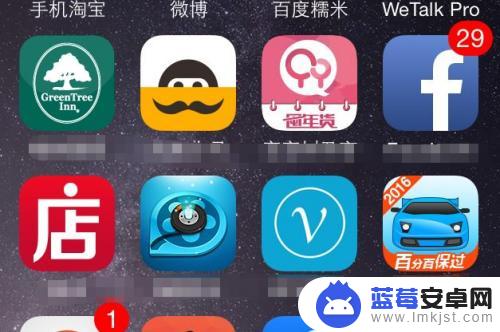
2、接着点击一下出现的X图标(如图),选择【删除】,这样就可以删除卸载掉软件了。
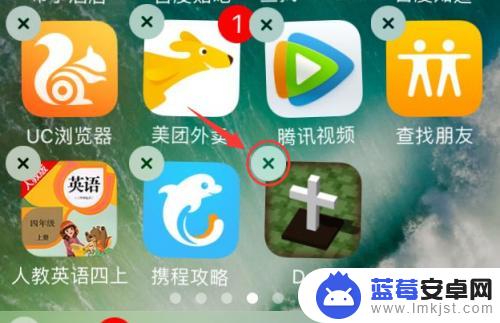
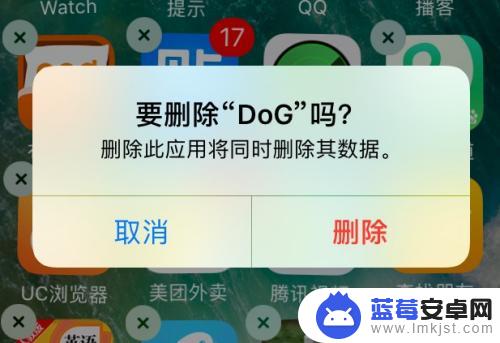
3.iPhone7删除软件方法二、
1、打开iPhone7手机上面的【设置】进入到里面。
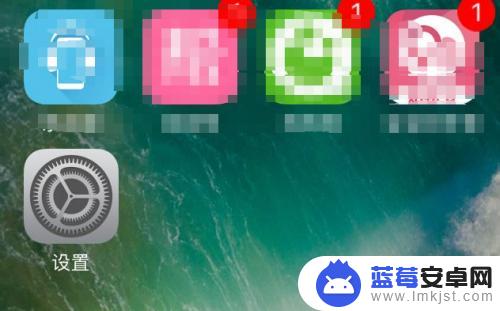
4.2、在设置页面选项中点击【通用】找到【储存空间与icloud用量】。
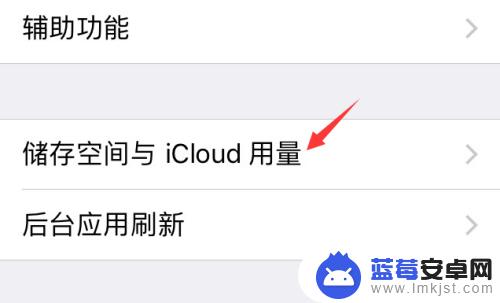
5.3、然后进入到【管理储存空间】里面,我们在管理储存空间里面可以看到许多安装应用的APP软件。
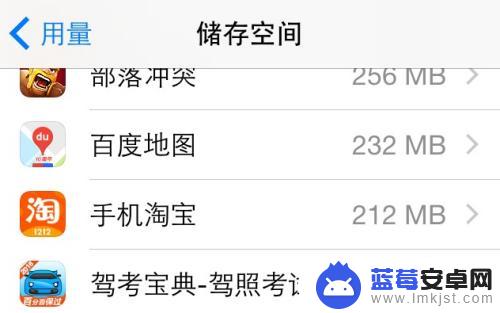
6.4、在应用列表中点击一下想要删除掉的软件,选择删除应用即可将iPhone7软件卸载删除掉了。
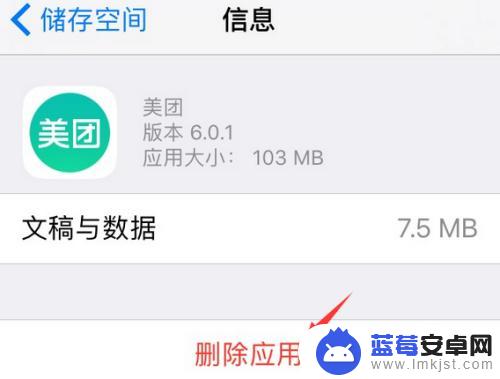
以上就是关于苹果手机7如何删除应用程序的全部内容,如果有遇到相同情况的用户,可以按照小编的方法来解决。












